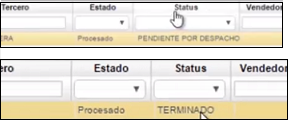Cotizaciones - VCOT
Pantalla maestra que sirve para adicionar, modificar y consultar las diferentes cotizaciones que ha elaborado la empresa a los clientes. Para ello el cliente debe estar creado previamente en la básica o maestro de terceros, no se pueden realizar cotizaciones a clientes que no existan o que no se le contengan sus datos básicos.
- Cálculo de precio bajo márgenes
- Itemchanged campos Precio y Porcentaje de Descuento
- Cómo relacionar un pedido a una cotización
El maestro contiene la información básica tanto de la empresa como del cliente al cual se le cotiza, con las posibles condiciones comerciales con las que dicho cliente será vinculado como cliente de la empresa.

Documento: Tipo de documento que se desea registrar.
Número: Consecutivo asignado a la cotización a realizar.
Ubicación: Ubicación (empresa) donde se va a registrar la cotización.
Fecha: Fecha en que se va a realizar la cotización.
Concepto: Concepto por el cual se realizará la cotización.
Tercero: Identificación numérica del tercero al que se le realizará la cotización.
Nombre Tercero: Nombre del tercero al que se le realizará la cotización.
Estado: Estado en el que se encuentra la cotización (Activo-Procesado-Anulado).

Vendedor: Identificación numérica de la persona que realiza la cotización.
Tipo Precio: Seleccionar tipo de precio con el que se va a realizar la cotización.
% Descuento: Porcentaje del descuento que se haya acordado.
Condición Pago: Seleccionar condición de pago que se haya acordado.
Moneda: Tipo de moneda en la cual se va a realizar la cotización.
Bodega:
PayFreight: Pago de carga.
Bruto: Valor bruto por el cual se va a hacer la cotización.

Descuento: Descuento en cifras acordado para la cotización. Subtotal: Subtotal del valor bruto menos el descuento acordado para la cotización.
TaxSale: Valor del impuesto.
Total: Suma del subtotal más el impuesto.
Documento:
Impreso: Marca cuando ya se ha impreso la cotización.
Observación: Descripción de la cotización.
Status:
La aplicación VCOT Cotizaciones cuenta con un detalle.
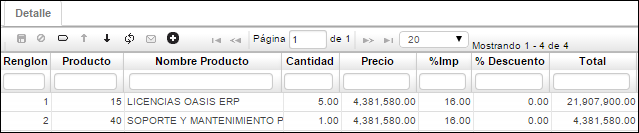
Renglón: Consecutivo generado que se maneja al haber varios productos.
Producto: Número asignado al producto que se desea cotizar.
Nombre Producto: Nombre del producto que se desea cotizar.
Cantidad: Cantidad del producto que se desea cotizar.
Precio: Precio por unidad del producto que se desea cotizar.
% Imp: Porcentaje de impuesto que tiene el producto.
% Descuento: Porcentaje de descuento acordado al producto.
Total: Precio total del producto cotizado.

UnidadMedida: Unidad de medida del producto.
Característica: Cualidad del producto.
Vencimiento: Fecha de vencimiento de producto.
Control: Permite controlar el inventario por un número de control, es decir, como un identificador.
Observación: Observaciones acerca del producto cotizado.
Estado: Estado Activo, Procesado o Anulado de la cotización.
Cálculo de precio bajo márgenes
Al realizar una cotización, la aplicación permite calcular automáticamente el precio del producto o servicio con sólo ingresar el costo base y el porcentaje de margen.
En el maestro se debe crear la cotización con documento CT e ingresar la demás información como se explica en la parte superior de este documento. En el detalle, agregamos un nuevo renglón y seleccionamos del zoom el producto o servicio a cotizar, ingresamos las cantidades, el precio base (costo) y el porcentaje de margen que aplica al producto. Seguidamente, damos click en el botón Guardar y con esto el sistema calculará el precio final.
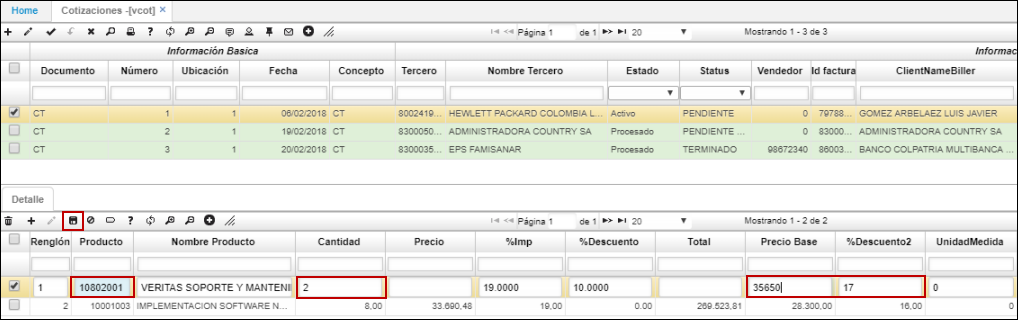
Al guardar el registro evidenciamos que el sistema asignó el precio del producto de acuerdo al costo y al porcentaje de margen ingresados.
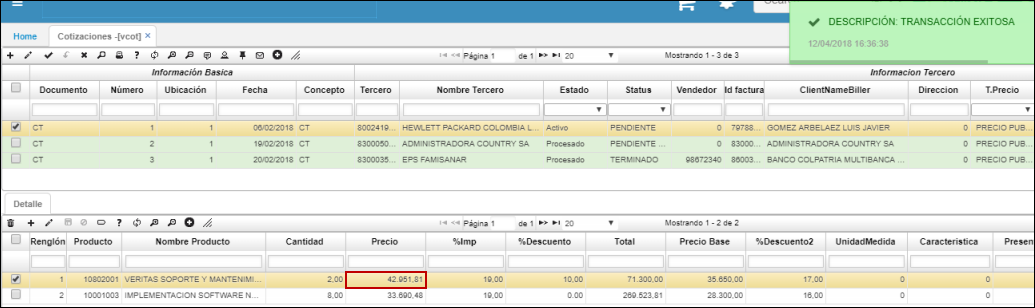
Finalmente, se debe procesar la cotización desde el botón Procesar  ubicado en la barra de herramientas del maestro.
ubicado en la barra de herramientas del maestro.
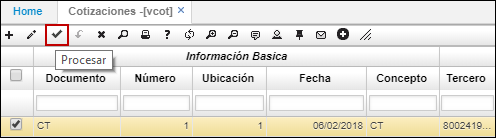
Itemchanged campos Precio y Porcentaje de Descuento
El objetivo del itemchanged en el campo Precio y Porcentaje Descuento, es que el sistema valide que al final el precio que coloque el usuario no esté por debajo del valor de referencia de la lista de precios. Este precio de referencia estará definido en la aplicación FPRE en el campo Valor1.
En la aplicación FBTP - Tipo de Precio debemos asignar al tipo de precio la característica Variable.

En la aplicación FPRE - Precios se definirá el precio.

Con el nuevo precio y descuento asignado, el sistema deberá mostrar un mensaje de alerta y no se deberá poder salvar los cambios.
En vcot intentamos ingresar un precio y un descuento.
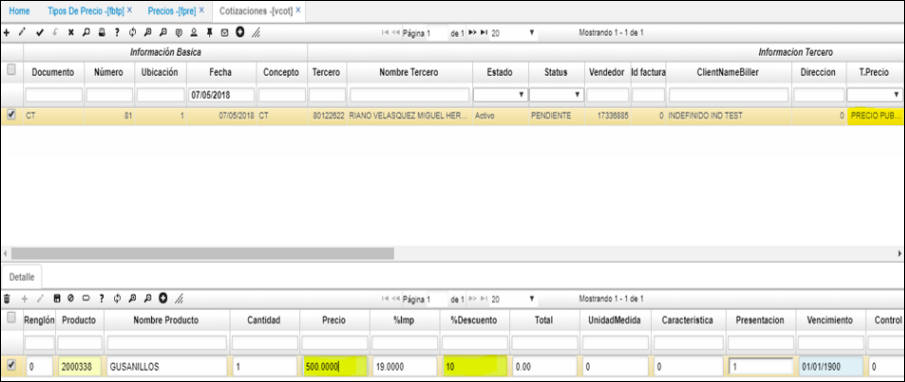
Al tratar de colocar el precio 400 y dar tab, el sistema muestra el mensaje de control, puesto que, quedaría un precio de 360, cual está por debajo de los 380 de la lista de precios. Lo mismo debe pasar si se asigna en % de descuento que haga que el precio quede por debajo del rango mínimo.
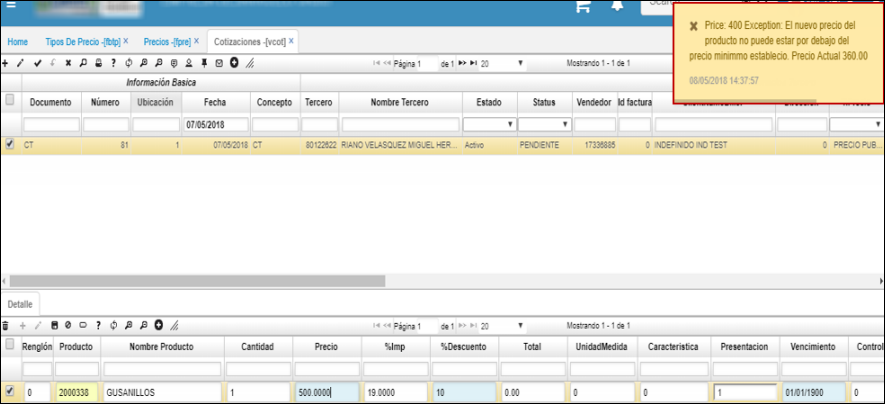
Si se trata de guardar la información sin dar tab, el sistema debe mostrar el mensaje de control.
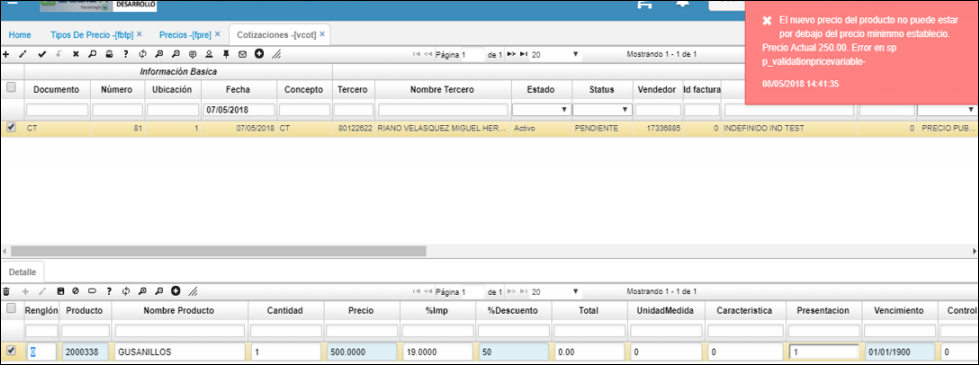
Cómo relacionar un pedido a una cotización
Se ingresa a esta aplicación VCOT y se adiciona un nuevo registro (+). En el campo Documento se abre el Zoom y se escoge la opción CT de Cotizaciones; luego se abre el Zoom del campo Concepto y de nuevo se elige la opción CT de Cotizaciones; en el campo Tercero diligenciamos el NIT o cédula del tercero, en este caso el proveedor; ahora siguen los campos Tipo de precio y Condición de pago en los que se despliega un menú con diferentes opciones para elegir la pactada. Se guarda el registro.
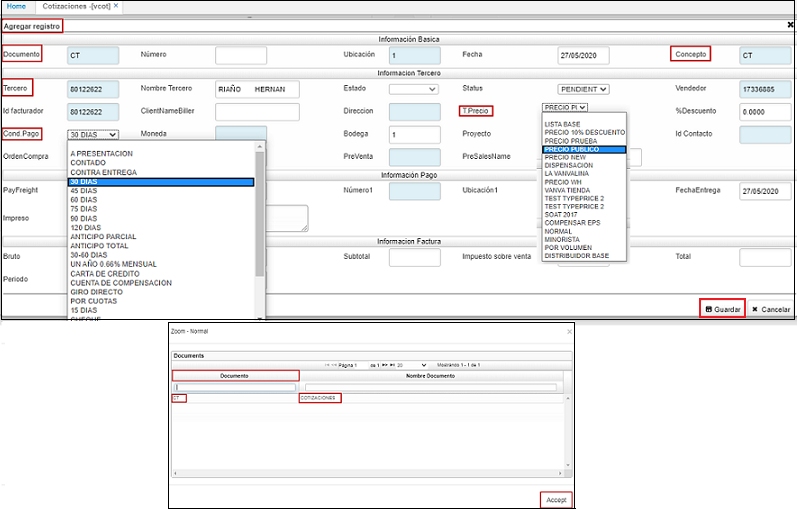
Ahora, se pasa a diligenciar la parte inferior o detalle. Se abre un nuevo registro (+). En el campo Producto se abre el Zoom y se selecciona el producto a cotizar, se pulsa tab y la cantidad y el precio se diligencian automáticamente y se guarda el detalle.
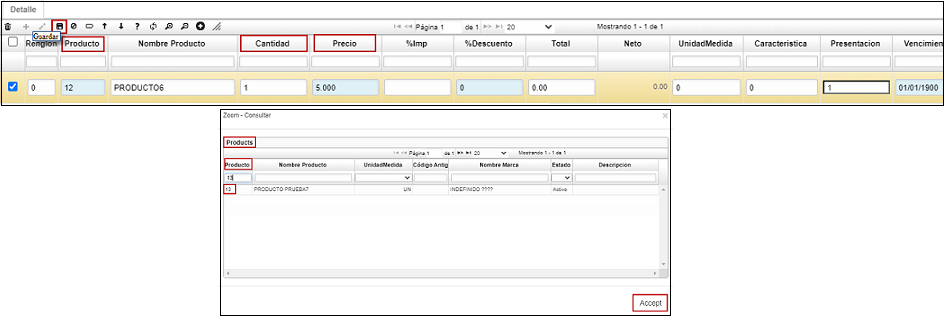
Posteriormente, se procesa la cotización.

En el maestro, después de procesar el documento, se diligencian automáticamente los campos Valor bruto, Descuento si lo tiene, Subtotal e Impuesto y en el detalle el campo Total.
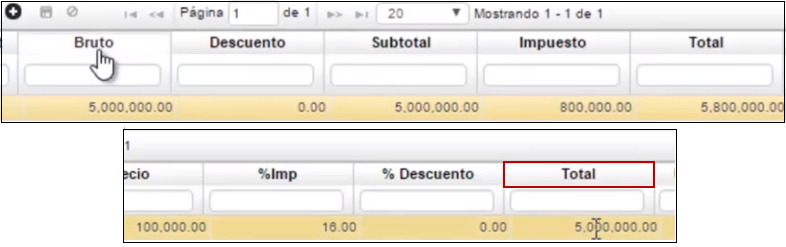
En este momento se ingresa a la aplicación VPED. Se adiciona un nuevo registro (+). En el campo Documento se busca por Zoom y se elige la opción PD de Pedidos y se realiza la misma elección en el campo Concepto, en el campo Motivo se le da Cero (0) de indefinido, en el campo Tercero se deja el mismo tercero que estaba en la cotización que se creó anteriormente. Ahora, se procede a diligenciar los campos: Documento1, Número1 y Ubicación1. Para poder diligenciar estos campos, se debe mirar la cotización que se realizó anteriormente. En ella se buscan los campos Documento y Ubicación. Ya que en la cotización, aparece Documento CT y Ubicación 1, son los mismos datos que se diligencian en Documento1 y _Ubicación1. En el campo Número1 se abre el Zoom y la pantalla muestra todas las cotizaciones realizadas a este tercero. Se selecciona la cotización que se realizó anteriormente. Como se puede observar, al llenar esos 3 campos Tipo de precio y Condición de pago se diligencian automáticamente de acuerdo a la cotización creada con anticipación. Se le da Guardar y aquí se aprecia que el sistema muestra los productos asociados a esta cotización.
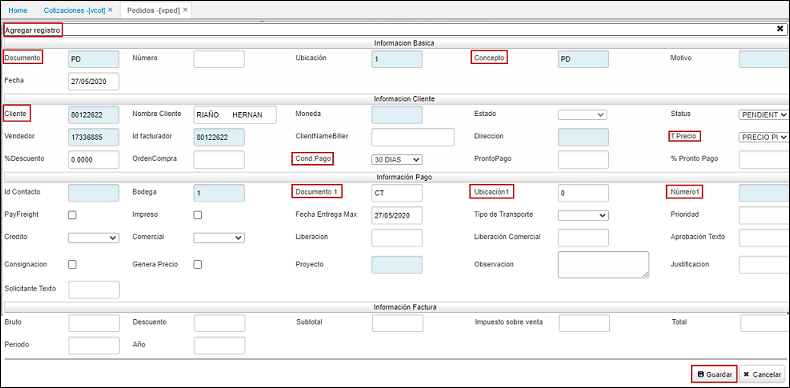

Si se desea hacer el pedido tal y como aparece, entonces se procesa el registro, de lo contrario, en el detalle se modifican la cantidad de productos a vender. Antes de procesar el registro, se verifica en VCOT el Status en el que se encuentra la cotización y se aprecia que aparece Pendiente por despacho. Ahora sí se procesa el registro en VPED. Después de procesado, se regresa a VCOT y ahora el Status aparece como Terminado, esto siempre y cuando se haga el pedido exacto a la cotización, en caso que se haga el pedido con menos productos o menor cantidad de los productos, el Status de la cotización en VCOT quedará con Status Despacho parcial.